Tła Halloween do Microsoft Teams: 10 najlepszych do zdobycia
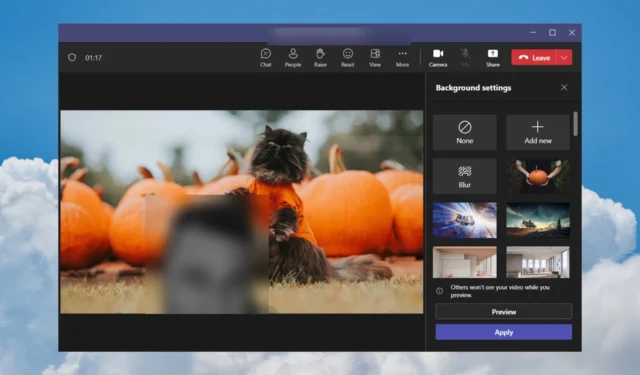
Zbliżają się jesienne uroczystości, więc szukasz tła Halloween dla Microsoft Teams, które zadziwią wszystkich uczestników Twoich spotkań.
W tym artykule zebraliśmy najlepsze tła Halloween w Microsoft Teams i wyjaśniliśmy, jak z nich korzystać i stosować je w swojej aplikacji.
Od samego początku powinieneś wiedzieć, że dla aplikacji komputerowej potrzebujesz obrazu o rozdzielczości 1920 × 1080 pikseli (proporcjach 16:9) w formatach JPEG, BMP, PNG i JPG.
Jak uzyskać więcej tła w Microsoft Teams?
Oprócz wirtualnych teł, które można znaleźć w aplikacji Teams, firma Microsoft ma również dedykowaną witrynę internetową Teams Tła , z której można pobrać nowe. Jednak w momencie publikacji tego artykułu nie znaleźliśmy w naszej selekcji żadnego tła o tematyce Halloween.
Jednak, jak podkreśliliśmy powyżej, możesz użyć dowolnego obrazu o rozdzielczości 1920 × 1080 pikseli lub wyższej, zachowując proporcje 16:9. Poniżej polecamy wiele gotowych tła Halloween dla Teams, ale także kilka narzędzi, których możesz użyć do dostosowania ich na podstawie dostępnych szablonów.
Dostępne rodzaje tła
1. Gotowe tła
W Internecie dostępnych jest mnóstwo teł Hallowing Teams. Dokonaliśmy dla Ciebie wyboru i udostępniliśmy linki, dzięki którym możesz pobrać wersję w rozdzielczości 1920 × 1080 pikseli, idealną do przesłania w aplikacji Teams.
1. Dynia Halloweenowa

⇒ Uzyskaj wersję 1920 × 1080 pikseli
2. Dziewczyna z dynią

⇒ Pobierz wersję 1920×1080 pikseli
3. Dyniowy cukierek albo psikus

⇒ Pobierz wersję 1920×1080 pikseli
4. Latarnie Jack O

⇒ Pobierz wersję 1920×1080 pikseli
5. Nawiedzony dom

⇒ Pobierz wersję 1920×1080 pikseli
6. Głupie dynie

⇒ Pobierz wersję 1920×1080 pikseli
7. Ciężarówka z dyniami

⇒ Pobierz wersję 1920×1080 pikseli
8. Znak czarownicy

⇒ Pobierz wersję 1920×1080 pikseli
9. Halloweenowe psy

⇒ Pobierz wersję 1920×1080 pikseli
10. Halloweenowy kot

⇒ Pobierz wersję 1920×1080 pikseli
2. Konfigurowalne tła Halloween
Jeśli żaden z powyższych obrazów lub tych znalezionych w Internecie nie odpowiada Twoim potrzebom lub upodobaniom, możesz zdecydować się na utworzenie własnego tła lub dostosowanie istniejącego.
2.1 Dostosuj tła Teams za pomocą Adobe Express
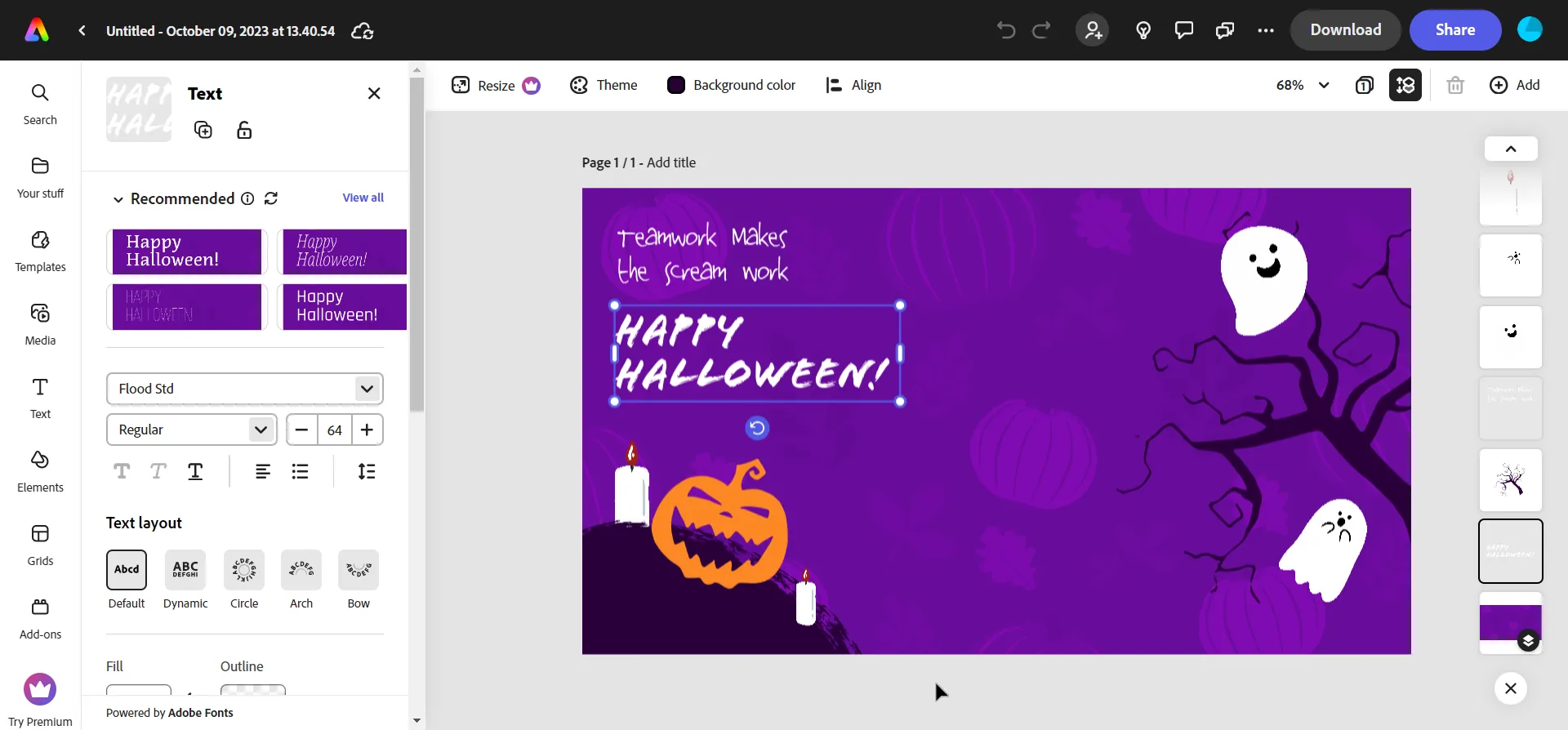
Adobe Express oferuje wiele szablonów Halloween, które możesz dostosować do swoich wymagań. Możesz zmieniać wiadomości, dodawać lub usuwać obrazy, zmieniać czcionki i wiele więcej.
Oczywiście po zakończeniu możesz pobrać obraz i przesłać go jako tło do aplikacji Microsoft Teams.
⇒ Pobierz szablony Adobe Express
2.2 Dostosuj tła aplikacji Teams za pomocą serwisu Canva
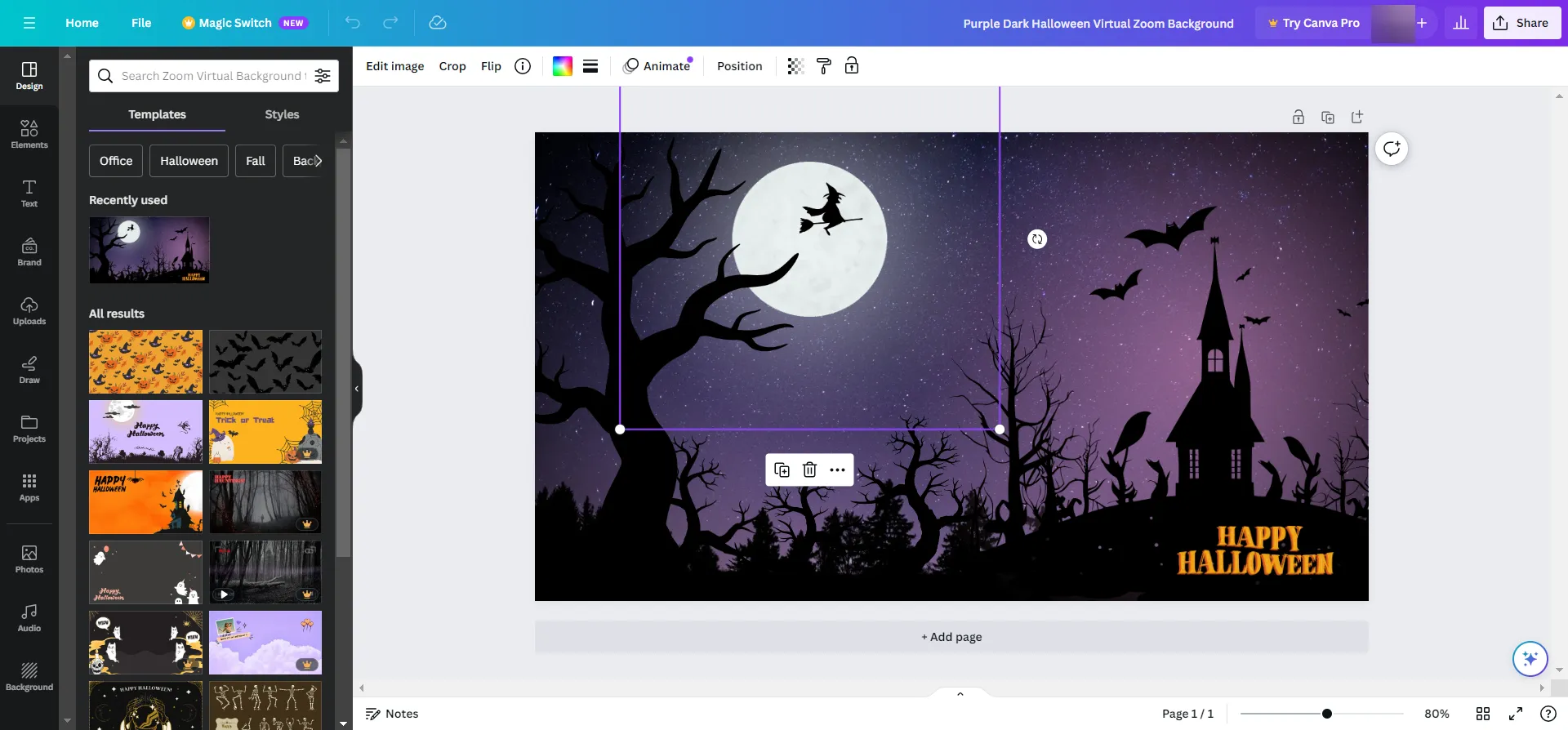
W serwisie Canva znaleźliśmy także wiele konfigurowalnych teł aplikacji Teams. Niektóre z nich są bezpłatne, inne kosztują kilka dolarów, ale wszystkie można w pełni dostosować.
Możesz dodawać lub usuwać obrazy, kształty, elementy graficzne i tekst, zmieniać czcionki i wykonywać wiele innych usprawnień. Możesz na przykład uderzyć swoje logo, będąc przy nim.
Kiedy skończysz, możesz pobrać tło na swój komputer i od razu przesłać je do aplikacji Teams.
2.3 Dostosuj tła Teams za pomocą PosterMyWall
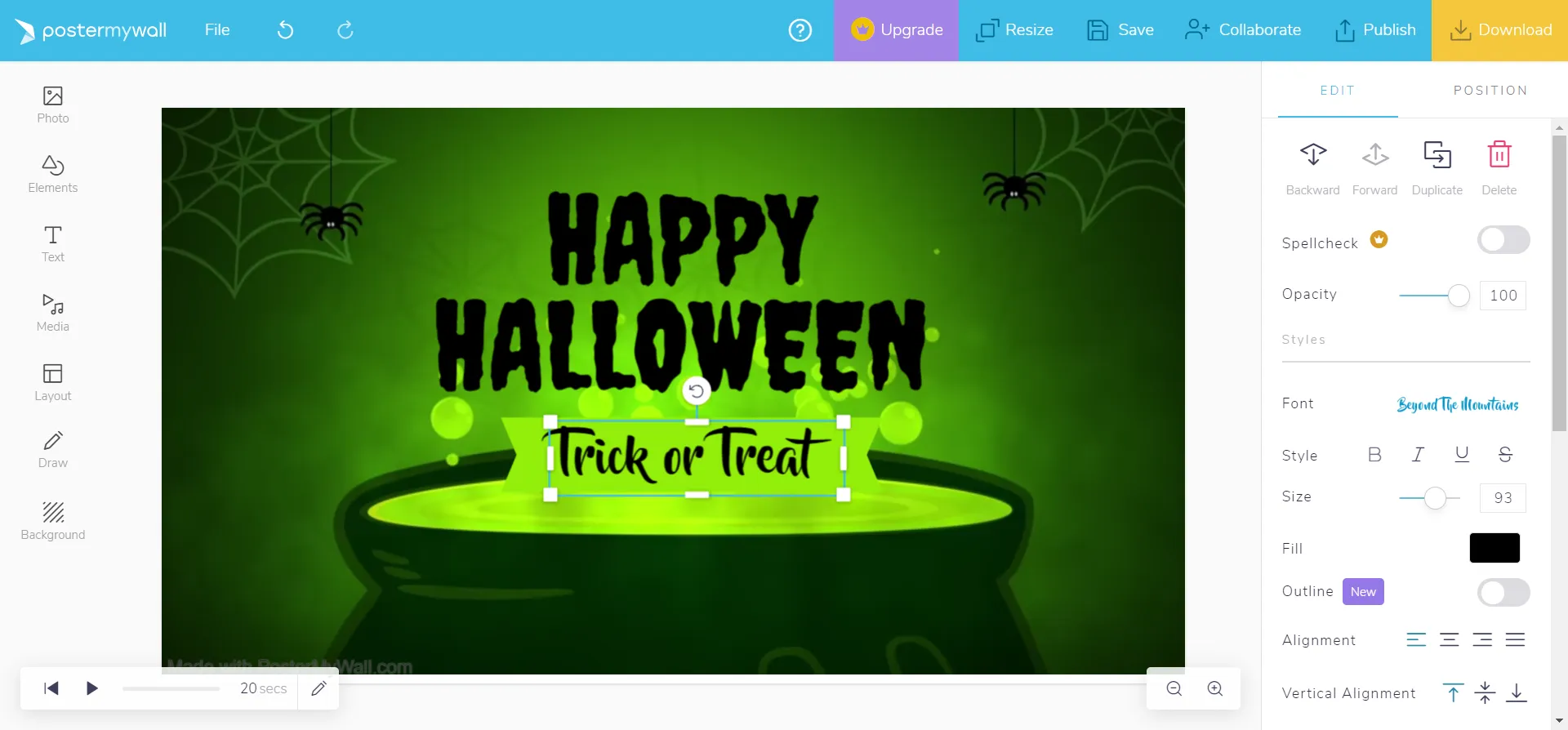
PosterMyWall to kolejny darmowy edytor, za pomocą którego możesz tworzyć i dostosowywać dowolne obrazy, w tym tła aplikacji Teams.
To narzędzie umożliwia nawet tworzenie krótkich ruchomych obrazów, ale niestety nie można ich załadować do aplikacji Teams. Wystarczy zapisać zwykły obraz, ale dostępnych jest wiele opcji dostosowywania, podobnie jak w przypadku Adobe Express i Canva.
Istnieje wiele obrazów Halloween do ulepszenia, a niektóre z nich są bezpłatne, więc wypróbuj je.
⇒ Pobierz szablony PosterMyWall
Zasadniczo dowolne narzędzie do edycji zdjęć lub obrazów może pomóc w tworzeniu tła Halloween Teams, ale te, które można znaleźć w Internecie, zazwyczaj mają wiele sezonowych teł na początek.
Jak skonfigurować tło Halloween w Microsoft Teams
1. Dodaj tło przed spotkaniem
- Otwórz Teams i zaloguj się na swoje konto.
- Kliknij ikonę kamery i wybierz Rozpocznij spotkanie .
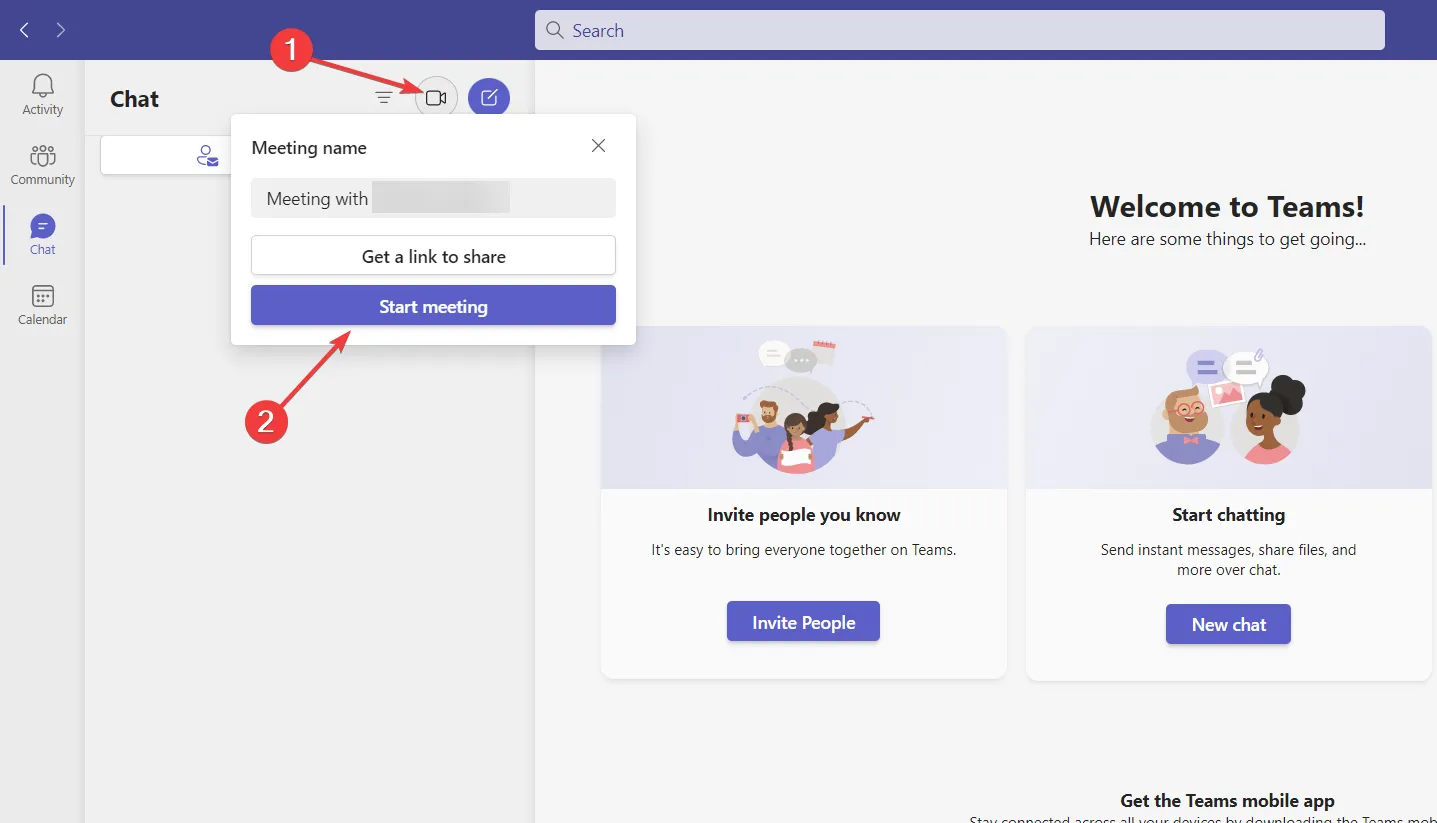
- Włącz aparat i kliknij Filtry tła .
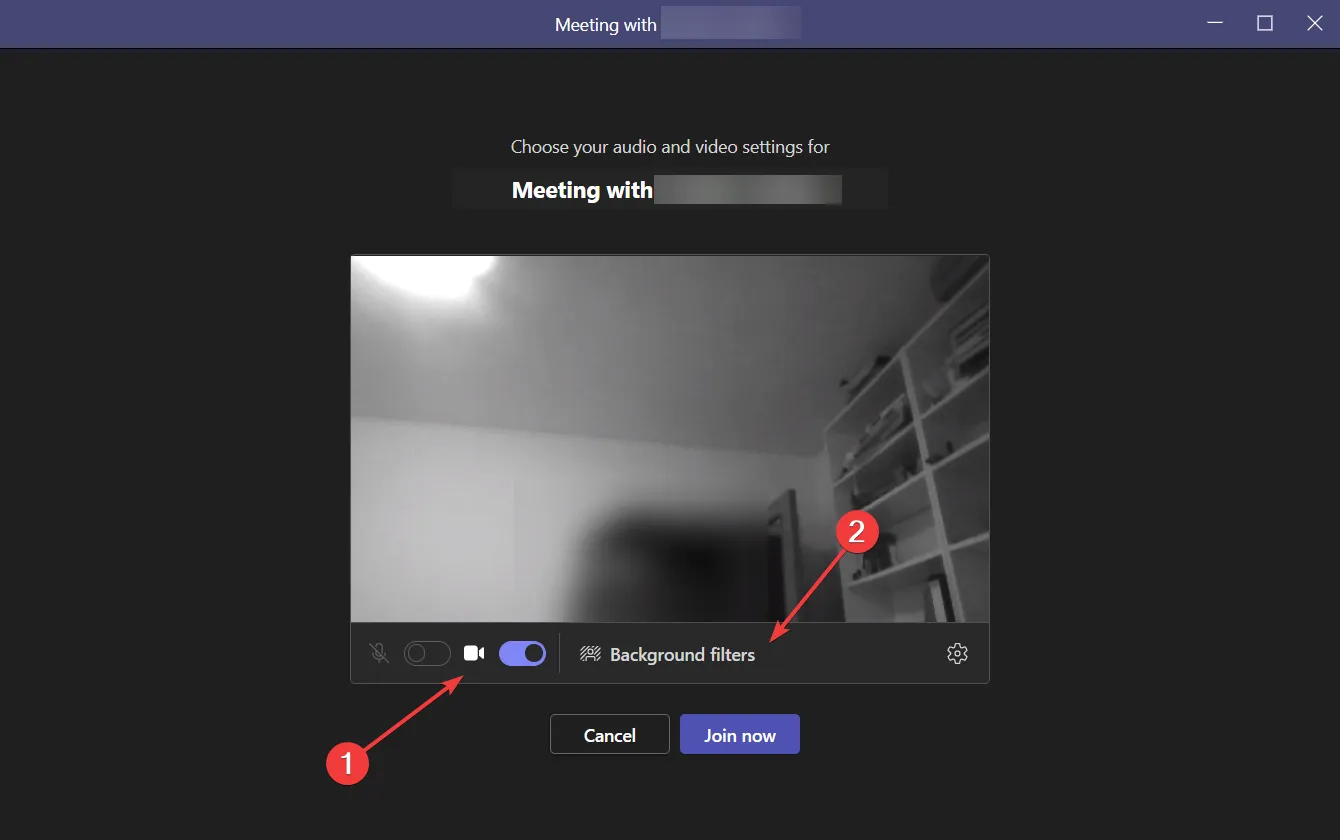
- Stąd możesz zmienić tło, ale aby dodać nowe, kliknij Dodaj nowe .
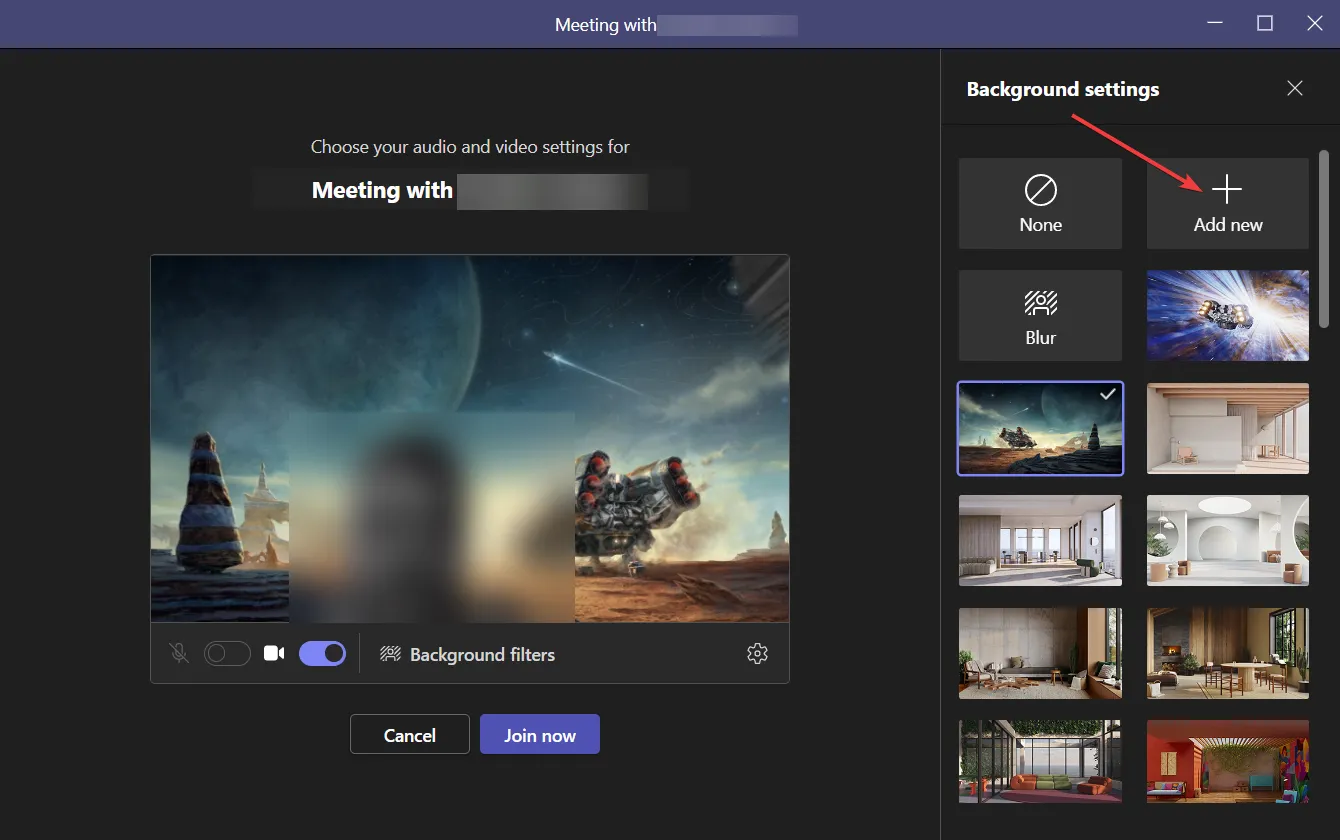
- Zlokalizuj obraz na dysku twardym, a po jego wybraniu tło natychmiast się zmieni.
Mamy również artykuł na temat korzystania z efektów tła w Microsoft Teams, który zawiera więcej informacji.
2. Dodaj tło podczas spotkania.
- Będąc na spotkaniu, kliknij przycisk Więcej i wybierz Efekty tła .
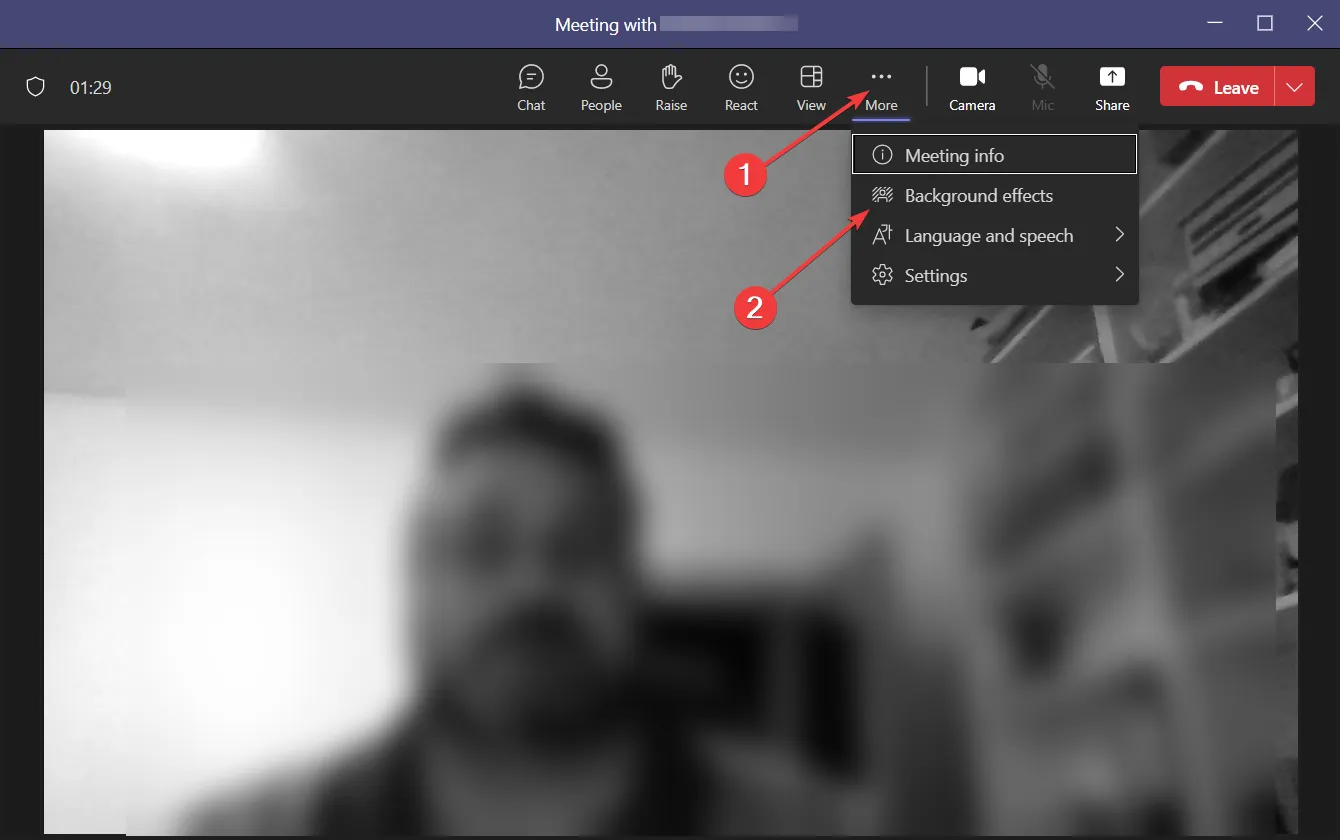
- Teraz kliknij Dodaj nowy , podobnie jak w poprzednim rozwiązaniu i wskaż lokalizację obrazu tła, który ma zostać użyty na Twoim urządzeniu.
- Jedyna różnica polega na tym, że podczas spotkania możesz kliknąć przycisk Podgląd , aby zobaczyć, jak to wygląda, zanim naciśniesz przycisk Zastosuj poniżej.
Jeśli jesteś zainteresowany, oto jak zmienić tło aplikacji Teams na smartfonie z Androidem.
3. Dodaj zbiorczo tła Teams
- Naciśnij klawisze Win+ E, aby otworzyć Eksplorator plików .
- Wpisz lub wklej następujący wiersz na karcie wyszukiwania i naciśnij, Enter aby przejść do folderu Tła w aplikacji Teams:
%APPDATA%\Microsoft\Teams\Backgrounds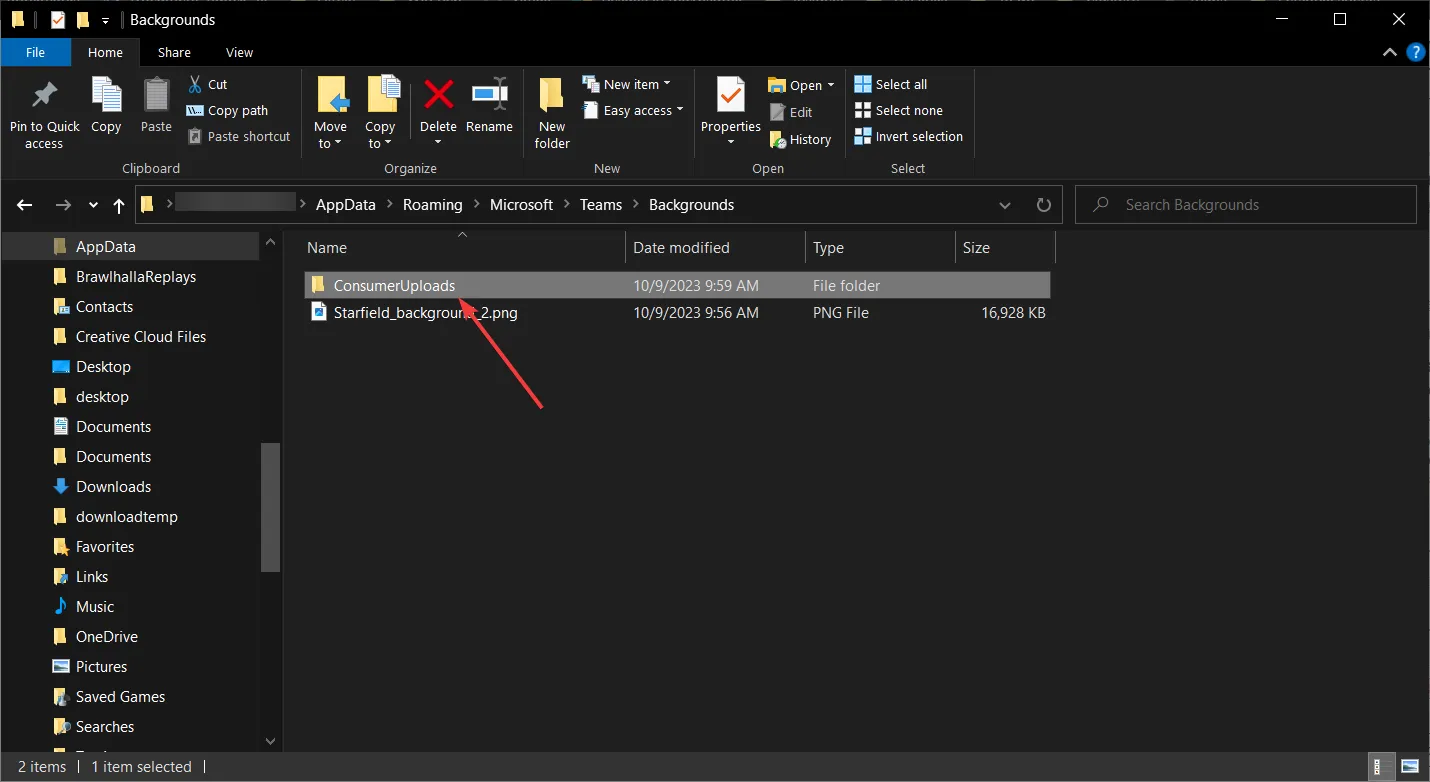
- Teraz przejdź do folderu ConsumerUploads i wklej obrazy, których chcesz użyć jako tła.
Ta opcja jest znacznie wygodniejsza, jeśli zgromadziłeś więcej teł i chcesz przesłać je wszystkie w jednej akcji. Kiedy teraz otworzysz efekty tła, zobaczysz tam wszystkie obrazy.
Najlepsze miejsca, w których można znaleźć tła Halloween dla aplikacji Microsoft Teams
Jeśli szukasz obrazów, które możesz wykorzystać do użytku osobistego, Google jest dla Ciebie limitem. Po prostu poszukaj tła Halloween Teams, a znajdziesz mnóstwo zdjęć do pobrania. Jeśli rozdzielczość jest inna, możesz użyć wbudowanego edytora obrazów, takiego jak Zdjęcia, lub narzędzia innej firmy, aby zmienić jego rozmiar na 1920 × 1080 pikseli.
Jeśli chcesz wykorzystać obraz do celów komercyjnych lub na spotkaniach firmowych, musisz poszukać bezpłatnych baz danych obrazów chronionych prawem autorskim. Najpopularniejsze są Pixabay i Unsplash, ale jest ich wiele w Internecie. Oczywiście możesz także zdecydować się na zakup zdjęcia wraz z prawami do jego wykorzystania z bazy danych takiej jak Shutterstock i wyeliminować wszelkie problemy z prawami cyfrowymi.
Wskazówki, jak najlepiej wykorzystać spotkanie o tematyce Halloween w aplikacji Microsoft Teams
- Poszukaj kolorowych i przyciągających wzrok obrazów tła.
- Upewnij się, że obraz w kamerze nie zasłania ważnych elementów obrazu.
- Wybierz odpowiednie tło aplikacji Teams w zależności od okoliczności. Zwykle śmieszne lub głupkowate obrazy będą działać znacznie lepiej.
- Pamiętaj o zmianie rozmiaru obrazu na 1920×1080 pikseli. W przeciwnym razie możesz mieć problemy. Obraz może się nie wyświetlić, a mniejszy będzie widoczny w pikselach.
Ważne jest, aby wiedzieć, że tła Teams mogą być również używane jako tła Zoom.
Otóż to! Mamy nadzieję, że teraz masz największy wybór teł Halloween Teams i wiesz dokładnie, jak je zastosować w aplikacji.
W przypadku jakichkolwiek innych pytań lub sugestii skorzystaj z sekcji komentarzy poniżej, aby nas o nich powiadomić.
Dodaj komentarz